Vous avez migré votre messagerie professionnelle vers Microsoft 365 et vous souhaitez désormais profiter de toutes les fonctionnalités offertes par Exchange Online :
Saviez-vous qu’avec Exchange Online Plan 1 vous pouvez profiter gratuitement de 50 Go d’archivage minimum pour votre boîte aux lettres professionnelle ?
Dans cet article, nos experts vous expliquent comment tirer pleinement parti des fonctionnalités d’archivage de votre abonnement Exchange Online.
L’archivage en ligne est une fonctionnalité basée sur le Cloud qui permet de stocker des courriels dans un emplacement sécurisé séparé de la boîte aux lettres (BAL) principale. Il ne faut pas confondre l’archivage Exchange Online avec le dossier “Archive” qui figure dans la BAL par défaut. C’est dans ce dossier que sont déplacés les éléments lorsque vous cliquez sur le bouton “Archiver”. Dans cet article, nous parlerons uniquement de l’archivage en ligne Exchange.
L’archivage est destiné aux e-mails et autres éléments d’une BAL qui doivent être conservés mais qui n’ont pas ou peu besoin d’être (re)lus. Les emails archivés peuvent être consultés et gérés de la même manière que les emails présents dans la boîte aux lettres. L’archivage n’est pas actif par défaut. Il est possible de l’activer via le centre d’administration Exchange. Nos experts vous accompagnent dans cette démarche, contactez-nous pour en savoir plus.
Vous pouvez déplacer manuellement des emails vers l’archive ou configurer des règles d’archivage automatiques qui déplacent les emails vers l’archive en fonction de critères prédéfinis, tels que l’ancienneté ou l’étiquetage. Il est également possible de configurer une stratégie de rétention pour définir combien de temps les courriels doivent être conservés dans l’archive avant d’être supprimés. Cela peut être utile pour respecter vos exigences en matière de gestion de l’information et de conformité règlementaire.
La capacité de stockage de l’archive d’emails est distincte de la capacité de stockage de la boîte aux lettres principale de l’utilisateur. Elle dépend de l’abonnement Exchange auquel vous avez souscrit. Avec Exchange Online (Plan 1) et toutes les autres licences qui le contiennent (Microsoft 365 Business Basic/standard), vous bénéficiez de 50 Go d’archives INCLUS, en plus d’une boîte aux lettres de 50 Go, soit 100 Go au total.
“Exchange Online Archiving” permet d’augmenter la taille de l’archivage jusqu’à 100 Go extensible. Il est présent dans les licences Exchange Online (Plan 2) et Microsoft 365 Business Premium et disponible en tant qu’add-on dans la plupart des autres licences (Exchange Online Plan 1, Microsoft 365 Business Basic, Microsoft 365 Business Standard…).
Une fois arrivé à 90 Go, nous vous recommandons de contacter Openhost pour activer l’extension automatique de l’archivage. Lorsque cette fonctionnalité est activée, un espace de stockage supplémentaire est automatiquement ajouté à la BAL d’archivage de l’utilisateur dans la limite de 1,5 To, ce qui signifie que les administrateurs n’ont pas à demander un stockage supplémentaire. Le taux de croissances de emails ne doit pas dépasser 1Go/jour/utilisateur.
L’extension automatique de l’archivage peut être activée pour quelques utilisateurs ou pour l’ensemble des utilisateurs.
Nous avons vu que l’archivage Exchange Online est une fonctionnalité utile pour stocker et conserver les emails de manière organisée. Il vous permet de libérer de l’espace dans votre boîte aux lettres mais aussi de respecter vos obligations en matière de conformité réglementaire. Grâce à son accessibilité depuis votre client de messagerie, vous pouvez facilement accéder et rechercher vos emails archivés en toute simplicité. En somme, l’archivage Exchange Online est un outil pratique pour gérer efficacement vos communications électroniques.
Cette fonctionnalité vous intéresse ?
Obtenez des réponses aux questions fréquemment posées sur la fonctionnalité d’archivage en ligne Exchange. Cette rubrique est régulièrement mise à jour.
Il est tout à fait possible d’avoir une archive par BAL partagée (BAL partagées “Service clients”, “Recrutement”, “Communication”…).
Comme pour les BAL utilisateur, l’archivage n’est pas actif par défaut, il faudra donc l’activer manuellement. Par défaut 50 Go sont disponibles, mais il est possible de l’augmenter de la même manière.
L’archive de la BAL partagée apparaîtra automatiquement sur Outlook pour les utilisateurs membres (uniquement pour l’application installée en client lourd/sur le poste).
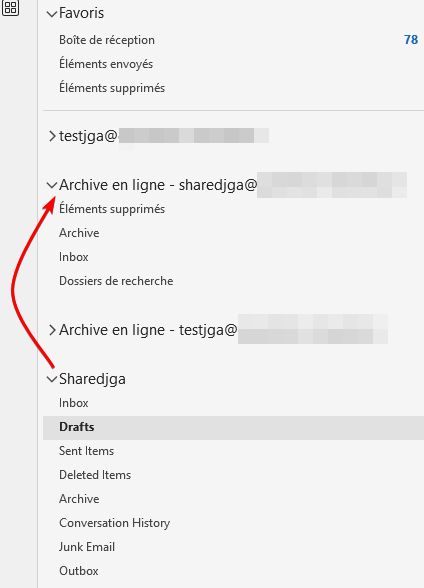
Si un utilisateur déplace un mail dans l’archive de la BAL partagée, tous les autres utilisateurs le verront au même endroit. S’il le déplace dans sa propre BAL par contre, le mail ne sera plus visible par les autres.
Dans Outlook, tous les comptes utilisateur ont accès à un dossier par défaut nommé “Archive” dans lequel peuvent être archivés manuellement des emails/conversations. Ce dossier ne peut pas être supprimé, au même titre que “Boîtes de réception”, “Eléments envoyés, Eléments supprimés”…
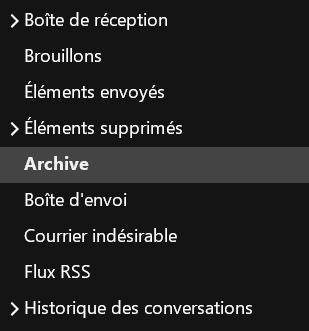
L’utilisation du bouton “Archiver” pour déplacer des messages vers le dossier d’archivage ne réduit pas la taille de votre boîte aux lettres. Si vous possédez une BAL volumineuse, privilégiez l’archivage en ligne dans Microsoft 365 pour gagner de l’espace de stockage.
Votre BAL d’archivage apparaît à côté de vos autres BAL dans Outlook, ce qui rend la recherche et l’accès aux éléments stockés dans l’archive simples et rapides.
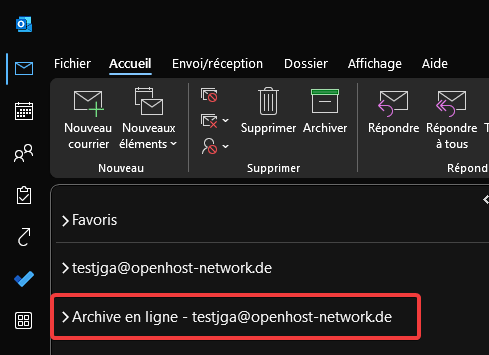
Vous pouvez explorer le contenu du dossier d’archive, et glisser-déposer des emails vers et depuis ce dossier selon vos besoins.
Dans Exchange Online, vous pouvez utiliser des stratégies d’archivage pour déplacer automatiquement des éléments de votre BAL vers votre BAL d’archivage.
Par défaut, tous les emails datant de plus de 2 ans sont archivés.
En tant qu’administrateur vous pouvez personnaliser ces stratégies pour chaque dossier en fonction des besoins de vos utilisateurs.
Par exemple, vous pouvez configurer le déplacement automatiquement des éléments du dossier “Facture” de Marc du service Compatibilité vers sa BAL d’archivage au bout d’un 1 an.

Qu’est ce que la virtualisation de machines (VM) ? Le monde de l’informatique a connu une première révolution avec la généralisation de la virtualisation. Aujourd’hui, la majorité des professionnels du domaine IT sont familiers avec ce concept. Pour les autres, voici un bref rappel. La virtualisation consiste à utiliser efficacement les ressources d’un ordinateur physique […]
Lire la suite
Aujourd’hui, nous échangeons avec Loïc, un de nos chers administrateurs système et réseau travaillant également sur la certification ISO 27001. Celui-ci nous parle de l’évolution notable de ces derniers mois s’agissant du comportement observé des utilisateurs. Deux grands phénomènes se dégagent : La prise de conscience de l’absolue nécessité de sécurisation des infrastructures informatiques, La hausse […]
Lire la suite
Important Suite aux changements apportés par Microsoft, nos services VDI et RDS sont désormais disponibles dans nos offres Windows 365 (VDI) et Azure Virtual Desktop (VDI et RDS). En savoir plus Depuis plusieurs années les usages professionnels se transforment avec notamment une forte évolution du télétravail en France et dans le monde. Des études récentes […]
Lire la suite